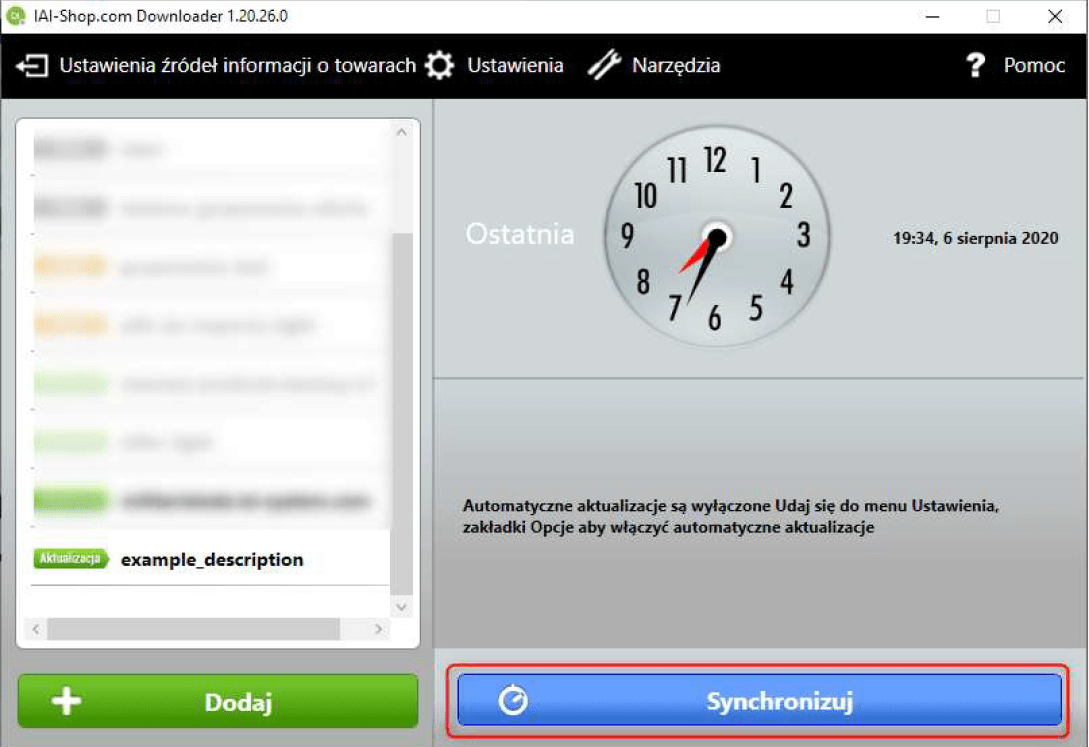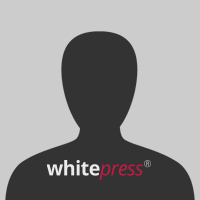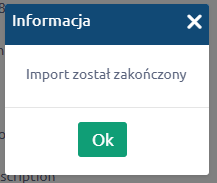GoodContent dostarcza opisy produktów dla sklepów internetowych
(11 min czytania)

Spis treści:
- Czym jest platforma GoodContent?
- Kody produktów w zamówieniu
- Pobranie opisów w wielu formatach
- Opisy produktów PrestaShop
- Opisy produktów Shoper
- Opisy produktów WooCommerce
- Opisy produktów IdoSell
Czym jest platforma GoodContent?
GoodContent to platforma, która pośredniczy w tworzeniu różnego rodzaju treści tekstowych (tzw. content). Najczęściej są to opisy produktów, artykuły, teksty na stronę. W ramach jednego zamówienia klient może zlecić opracowanie kilkuset treści, które są realizowane przez wielu copywriterów.
Platforma zrzesza ponad 20000 autorów, z czego każdego miesiąca kilka tysięcy z nich przygotowuje ponad 10000 treści w ramach ponad 4000 zamówień (dane z lutego 2020). Większość zamówień jest realizowana do 6 godzin. Jest to termin napisania treści przez autora po rezerwacji zlecenia.
Zleceniodawca (klient) nie podejmuje ryzyka, ponieważ w momencie, gdy otrzymany tekst nie spełnia jego oczekiwań, może poprosić o jego poprawę lub go odrzucić. Jeżeli odrzuci treść, tekst zostanie napisany od nowa przez inną osobę. Za zamówienia klient otrzymuje fakturę raz w tygodniu. Nie interesują go dalsze formalności.
Od września 2019 roku platformą zarządza WhitePress®, który stale rozwija i udoskonala produkt.
Kody produktów w zamówieniu
Już dzisiaj wielu klientów platformy to właściciele sklepów internetowych. Specjalnie dla nich oraz nowych klientów w marcu 2020 roku dodaliśmy kilka ważnych funkcji, które ułatwiają masowe dodawanie i pobieranie tekstów. Jedną z funkcji jest zapamiętywanie kodów produktów (lub usług) przy zleconych tekstach, tak aby potem można było je łatwo zaimportować do sklepu internetowego.
Podczas składania zamówienia klient uzupełnia:
- ogólne wytyczne do zamówienia (można skorzystać z gotowych wytycznych)
- wymaganą minimalną liczbę znaków opisu/
tekstu - stawkę za opis/
tekst – klient sam ją ustala, ale istnieją progi minimalne, a także cena domyślna (sugerowana) - wytyczne do poszczególnych tekstów (tematów) – tutaj przy każdym tekście można wpisać:
- kod produktu/
usługi, - opis lub link do produktu/
usługi, - liczbę sztuk opisów, jeżeli zlecanych jest więcej niż jeden.
 Fragment ekranu: Zamówienie opisu produktów
Fragment ekranu: Zamówienie opisu produktów
Bardzo ważnym elementem jest określenie ceny za zlecenie i dopasowanie jej do wymagań. Najlepiej w tym celu stosować cenę, którą system podaje domyślnie po wyborze „Rodzaju tekstu”, lub podawać wyższą. Jeżeli podamy niższą kwotę, to możemy długo czekać na realizację zamówienia i mieć więcej pracy z weryfikacją i odrzucaniem tekstów niskiej jakości. Zamówienie może też być odrzucone, jeżeli źle dobierzemy rodzaj treści do wytycznych i do ceny.
Wytyczne do poszczególnych tekstów można dodać także poprzez plik CSV.
Plik CSV to plik zawierający dwie lub trzy kolumny danych (bez nagłówków), kodowany w UTF-8 i ze znacznikiem rozdzielającym „;”. Kolejno: Liczba tekstów; Temat tekstu; Kod, przy czym pole „Kod” nie jest obowiązkowe, ale on właśnie może zawierać numer produktu lub usługi.
System umożliwia pobranie przykładowych plików CSV. Jeżeli Twój sklep tworzy pliki o innej strukturze, to można wykorzystać np. Excel do ich modyfikacji lub zgłosić się do nas. Wtedy pomożemy w tym procesie, albo nawet przygotujemy indywidualny import (jeżeli będzie dotyczył popularnej platformy).
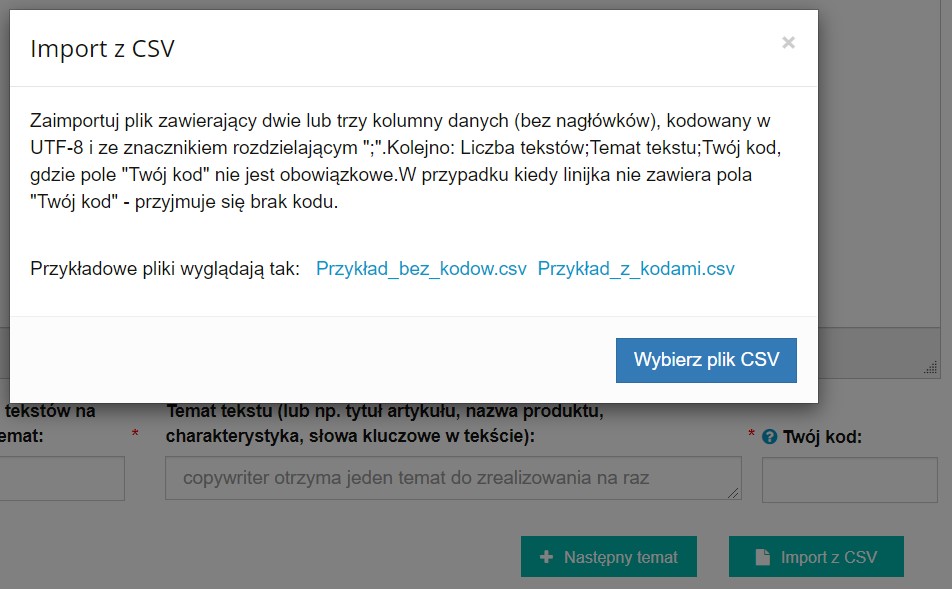 Okno importu treści do Zamówienia z pliku CSV
Okno importu treści do Zamówienia z pliku CSV
Po wpisaniu wytycznych, określeniu budżetu i opłaceniu zamówienia jest ono udostępniane wszystkim copywriterom. Przy czym, jeżeli stawka jest większa od 9 zł brutto za 1000 znaków, to zamówienie jest widoczne tylko dla autorów długo współpracujących z GoodContent i mających najlepsze oceny.
Pobranie opisów w wielu formatach
Po napisaniu tekstu (może być ich wiele w jednym zamówieniu) możesz się z nim zapoznać, zaakceptować go, wnieść poprawki, albo całkiem go odrzucić (trzeba wpisać uzasadnienie). Mamy do dyspozycji wiele formatów, w których możemy pobrać gotowe treści.
Teksty są do pobrania:
- w formacie DOC (plik WORD) – pojedyncze teksty,
- w formacie ZIP (z plików DOC) – teksty zaznaczone (wiele),
- w formacie HTML – teksty pojedyncze lub zaznaczone,
- w formacie pliku tekstowego – teksty pojedyncze lub zaznaczone,
- w formacie XML – teksty pojedyncze lub zaznaczone.
W plikach HTML, TXT, XML zawarte są kody produktów lub usług (jeżeli podaliśmy je przy zamawianiu). W przypadku pliku ZIP nazwy plików odpowiadają kodom produktu (jeżeli są wpisane; a jeżeli nie, to nazwy plików są generowane na podstawie tytułów artykułów).
Wszystkie te możliwości widoczne są na poniższym ekranie:
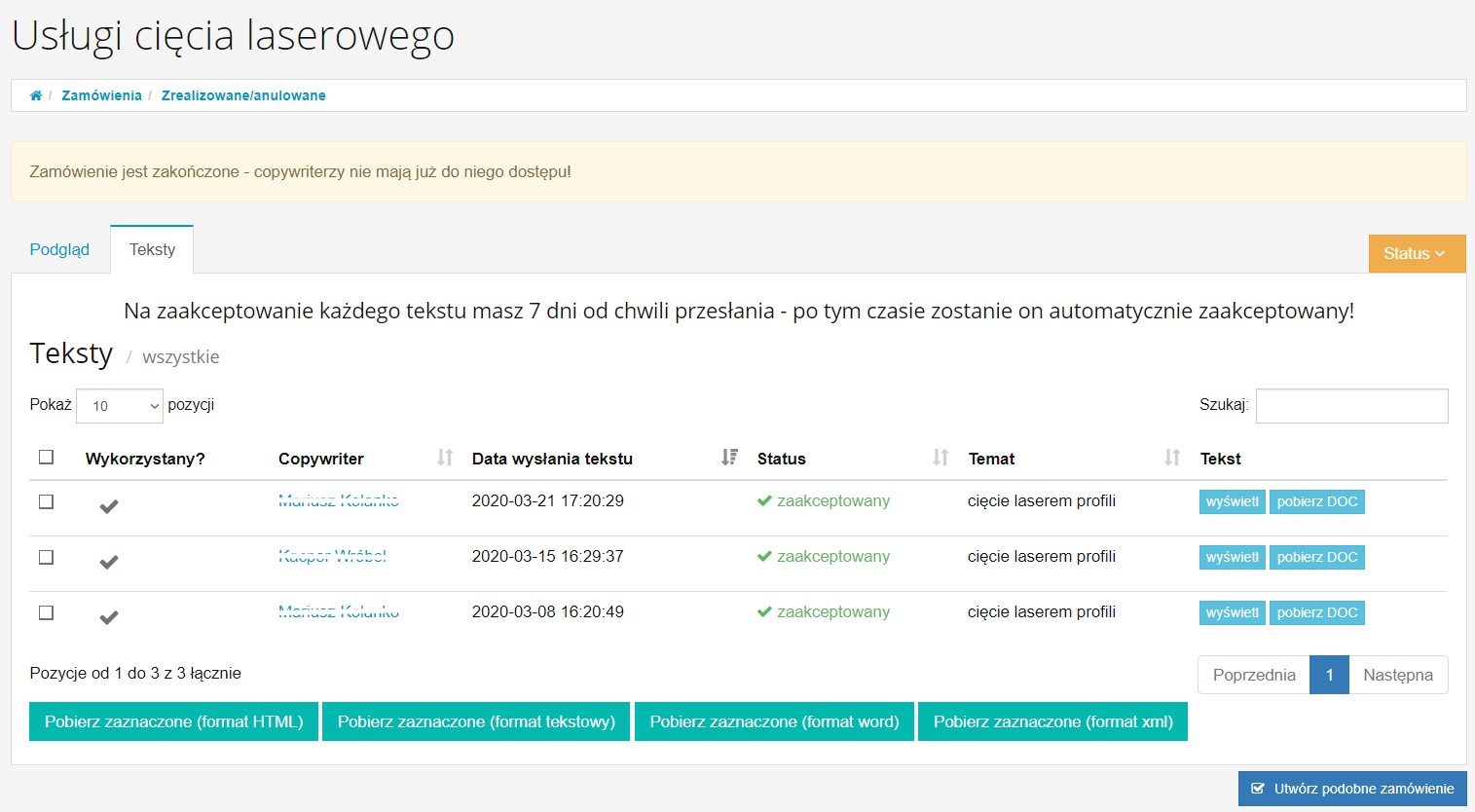
W najbliższym czasie w ramach rozwoju platformy opracujemy importy dedykowane najpopularniejszym platformom sklepowym w Polsce (Shoper, WooCommerce, Magento, PrestaShop). Dla każdej platformy przygotujemy także opis, jak szybko wygenerować zamówienie i zaimportować teksty do sklepu.
W przypadku pytań serdecznie prosimy o kontakt z redakcją GoodContent.pl (kontakt@goodcontent.pl).
Opisy produktów PrestaShop
Jeśli korzystasz z oprogramowania PrestaShop, możesz w prosty sposób zlecić przygotowanie nawet bardzo dużej liczby opisów do Twojego sklepu internetowego, korzystając z platformy GoodContent.
Aby maksymalnie uprościć proces zamawiania tekstów, musimy najpierw wyeksportować listę naszych produktów, a następnie zaimportować ją podczas składania zamówienia.
Eksport listy produktów PrestaShop
Niestety PrestaShop nie oferuje wbudowanych funkcji ani modułów umożliwiających eksport produktów. Na forach internetowych oraz sklepach z modułami możemy znaleźć wiele darmowch oraz płatnych modułów umożliwiających eksport produktów, lecz do naszych celów polecamy skorzystanie z menadżera SQL, w którym możemy wpisać zapytanie umożliwiające eksport niezbędnych danych.
Zaloguj się do panelu administracyjnego Twojego sklepu, rozwiń sekcję Zaawansowane, wybierz opcję Baza danych a następnie kliknij przycisk Dodaj nowe zapytanie SQL.

W formularzu musimy podać nazwę zapytania – w naszym przypadku możemy wpisać Eksport produktów. W polu Zapytanie SQL wklej poniższe zapytanie SQL i kliknij Zapisz.
SELECT p.id_product, pl.name
FROM ps_product p
LEFT JOIN ps_product_lang pl ON (p.id_product = pl.id_product)
LEFT JOIN ps_product_tag pt ON (p.id_product = pt.id_product)
GROUP BY p.id_product
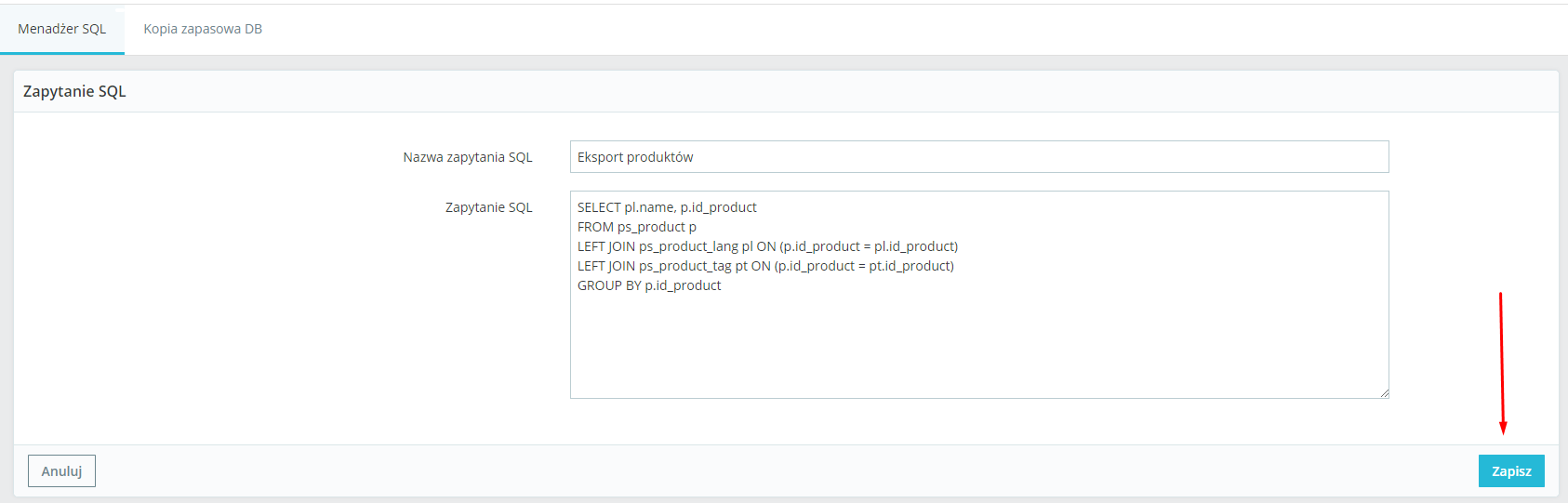
Powinniśmy wówczas zobaczyć komunikat informujący o pomyślnym utworzeniu zapytania. Aby pobrać listę naszych produktów w pliku CSV, wystarczy kliknąć ikonę wskazaną na poniższej grafice.
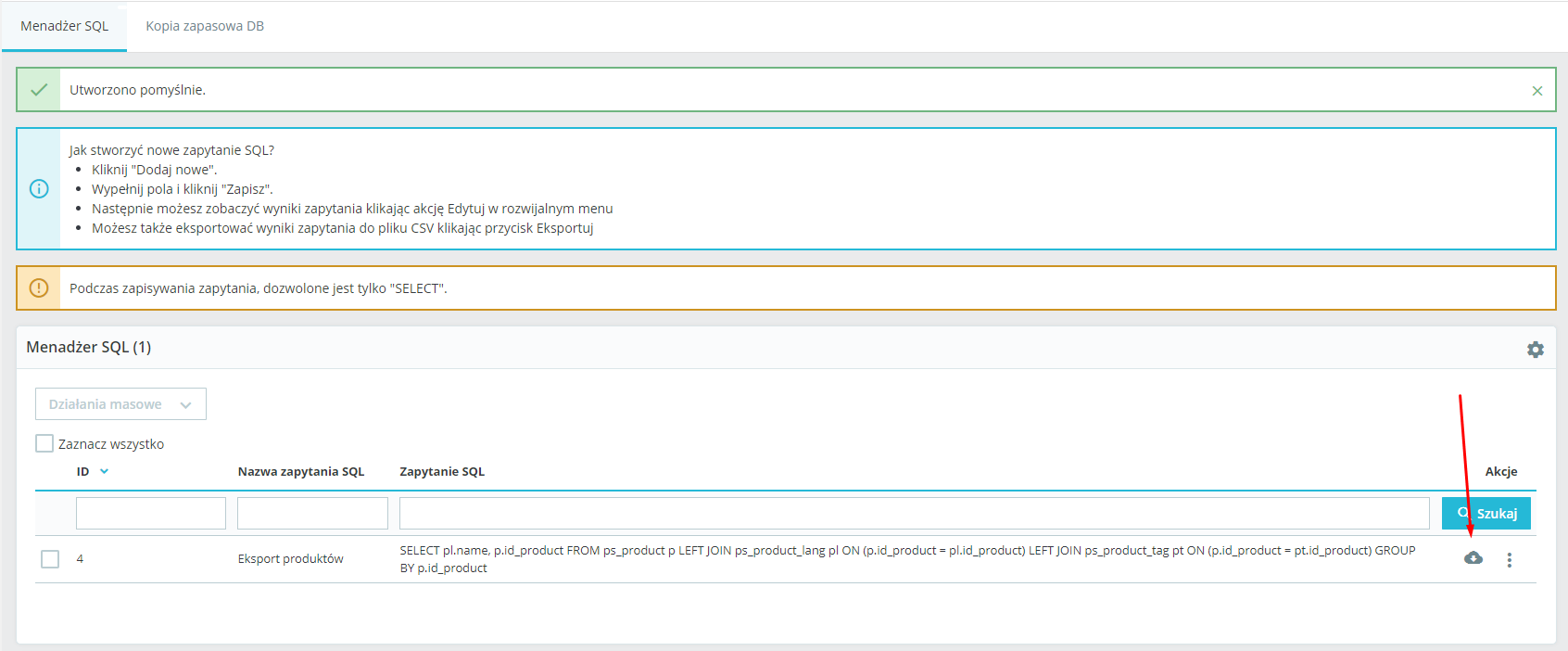
Pobrany plik CSV możemy otworzyć, korzystając z arkusza kalkulacyjnego (np. Microsoft Excel, OpenOffice Calc) lub dowolnego edytora tekstowego. Plik zawiera listę wszystkich produktów wraz z ich identyfikatorami.

Tak przygotowany plik możemy załadować podczas składania zamówienia w GoodContent.
Import opisów produktów PrestaShop
Gdy zamówione opisy produktów są już gotowe, możemy je zaimportować do naszego sklepu internetowego.
Pierwszym krokiem jest eksport opisów z panelu GoodContent i ich zapis na naszym komputerze. W panelu GoodContent zaznacz teksty, które chcesz wyeksportowac do sklepu internetowego i kliknij Eksportuj zaznaczone do sklepu internetowego. W nowym oknie kliknij logo PrestaShop, aby pobrać gotowe teksty w formacie CSV.
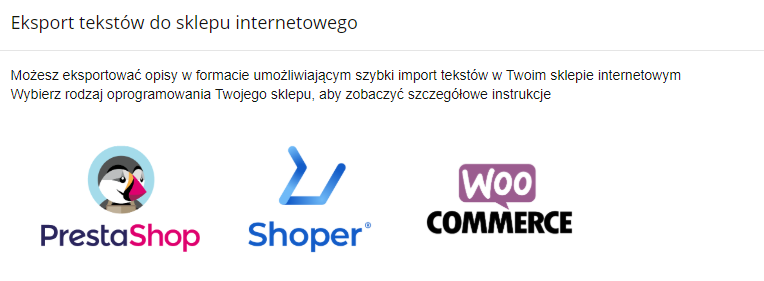
Gdy masz już zapisany plik, zaloguj się do panelu administracyjnego PrestaShop, rozwiń sekcję Zaawansowane i wybierz opcję Importuj.
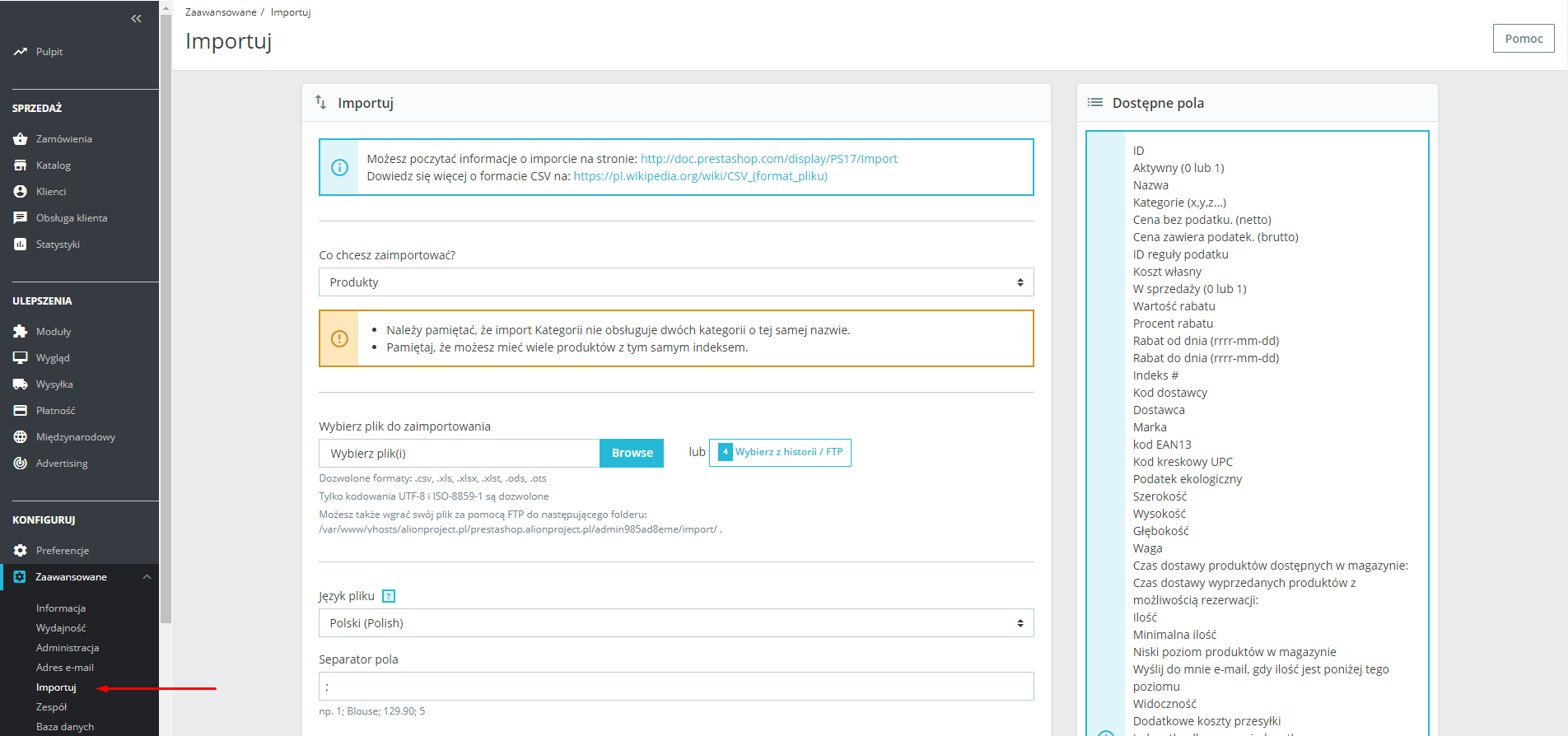
W sekcji Co chcesz zaimportować? z listy rozwijanej zaznacz opcję Produkty a następnie wybierz z dysku plik do zaimportowania.

W polu Język pliku ustaw polski, jako separator pola ustaw „ ; ” (średnik), a w polu separatora wielokrotnych wartości wpisz „ , ” (przecinek).
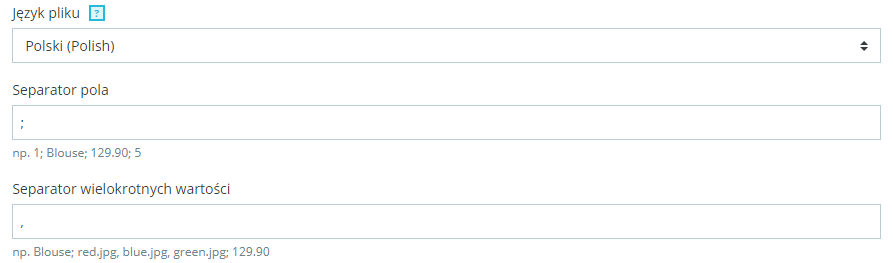
W opcji Wymuś wszystkie numery ID wybierz Tak i kliknij Następny krok.
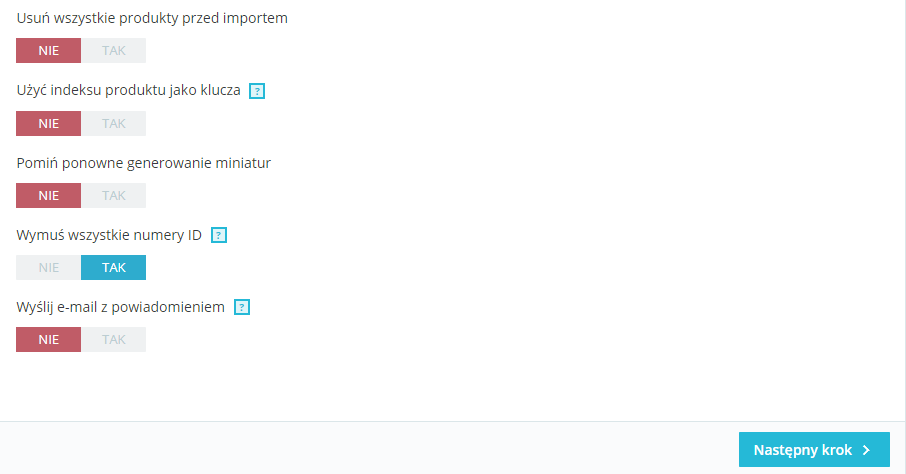
Kolejnym etapem jest dopasowanie danych z pliku do danych w sklepie internetowym. W naszym przypadku musimy ustawić tylko 2 pola: ID oraz Opis, następnie możemy kliknąć przycisk Importuj.
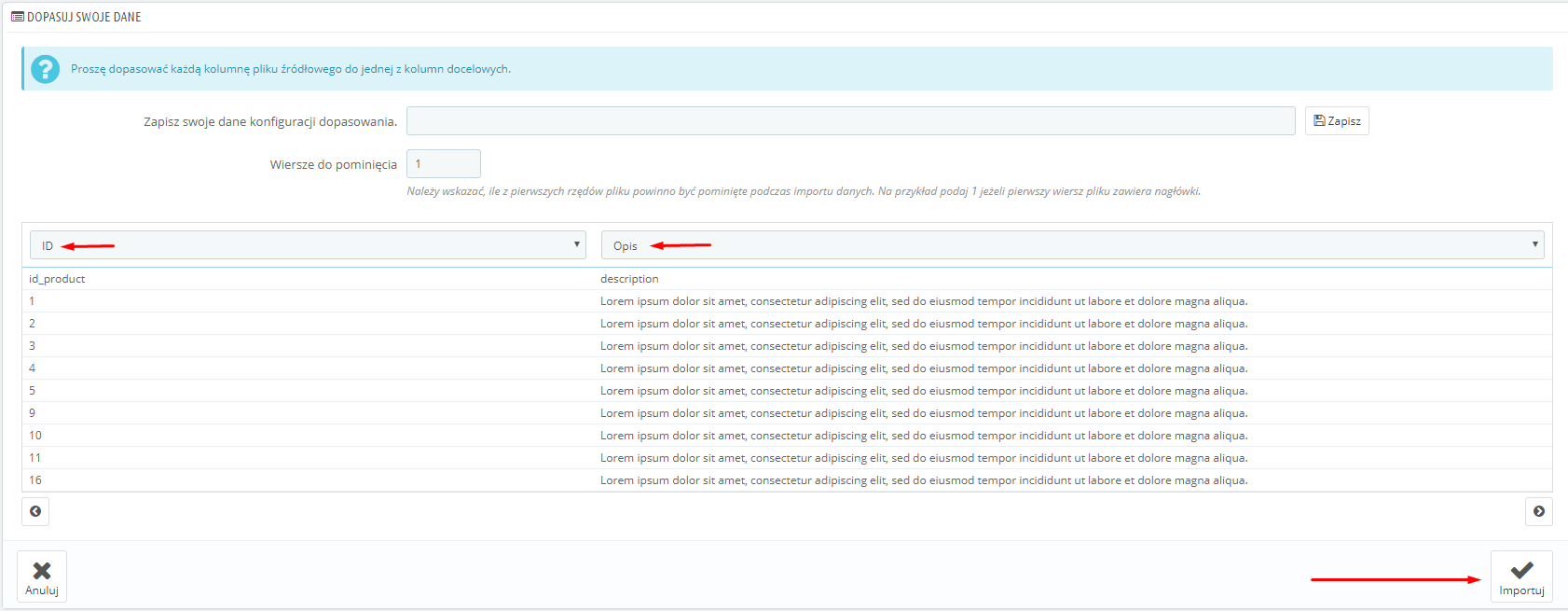
Po zakończonym imporcie pojawi się komunikat, a nowe opisy produktów będą już widoczne w naszym sklepie.
Opisy produktów Shoper
Wielu użytkowników systemu Shoper zastanawia się, jak zlecić przygotowanie wielu opisów produktów do swojego sklepu internetowego. Z pomocą przychodzi GoodContent, dzięki któremu szybko i sprawnie możemy zlecić opracowane dowolnej liczby tekstów.
Eksport listy produktów Shoper
Aby usprawnić zamawianie dużej liczby opisów, możemy wyeksportować listę produktów z systemu Shoper i zaimportować ją podczas składania zamówienia w GoodContent.
W celu wyeksportowania produktów, zaloguj się do panelu administracyjnego sklepu, przejdź do zakładki Asortyment a następnie w prawym górnym rogu kliknij Eksportuj.
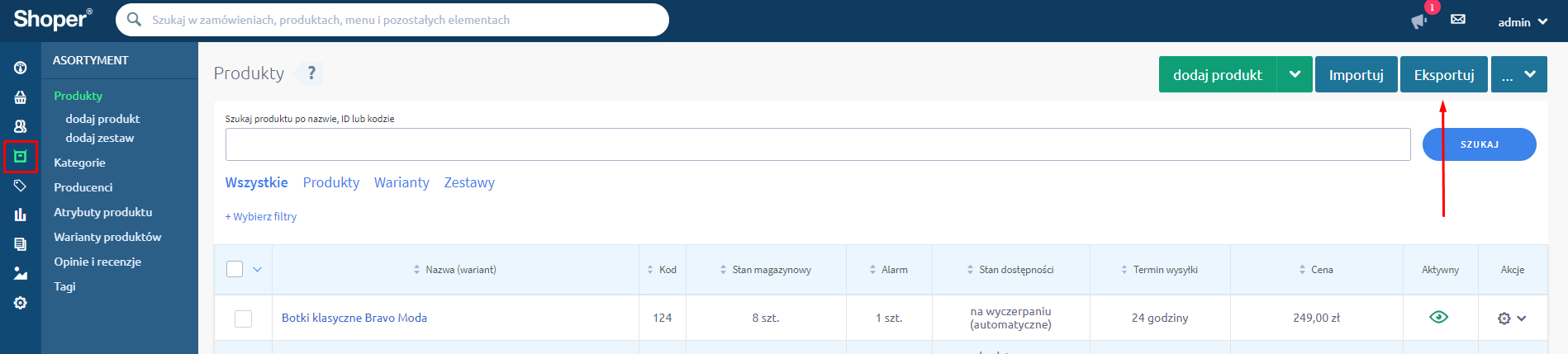
W nowym oknie kliknij utwórz profil CSV.
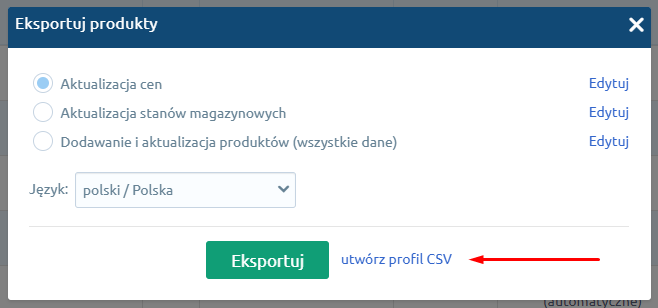
Następnym krokiem jest uzupełnienie formularza dodawania profilu. Nazwę profilu możemy podać dowolną, w naszym przykładzie będzie to Eksport produktów. W polu Zakres danych wybierz produkty, a jako Typ wybierz aktualizacja i kliknij Zapisz.
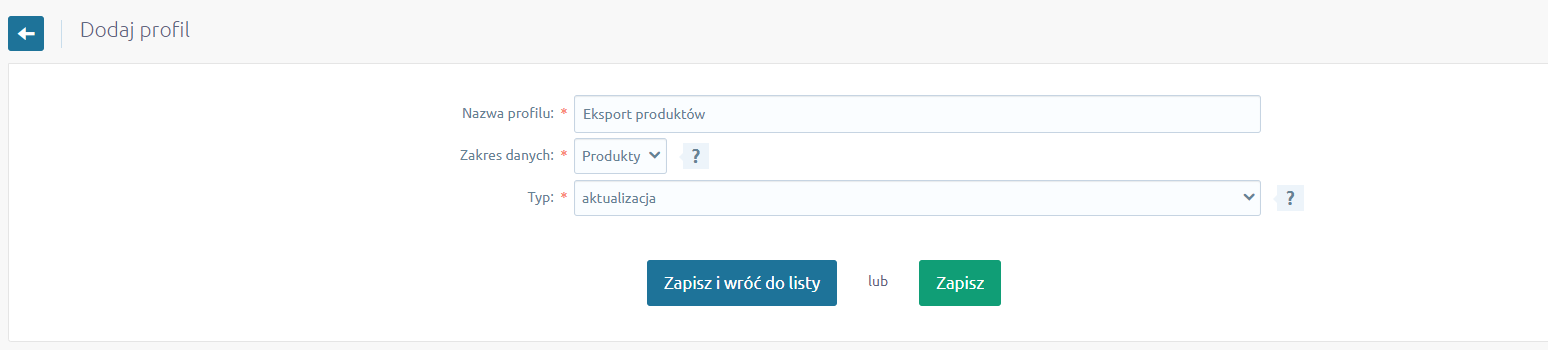
Aby poprawnie przygotować dane, musimy jeszcze określić pola do eksportu. W tym celu przejdź do sekcji Lista pól, zaznacz na liście Kod produktu oraz Nazwa i kliknij Zapisz na dole strony.

Ostatnim etapem jest pobranie listy naszych produktów. Kliknij przycisk Eksportuj w prawym górnym rogu.

W nowym oknie raz jeszcze kliknij przycisk Eksportuj.

Po zakończeniu eksportu pojawi się komunikat. Kliknij pobierz plik i zapisz go na dysku.

Pobrany plik CSV mozesz otworzyć, korzystając z arkusza kalkulacyjnego (np. Microsoft Excel, OpenOffice Calc) lub dowolnego edytora tekstowego. Plik zawiera listę wszystkich produktów wraz z kodem.
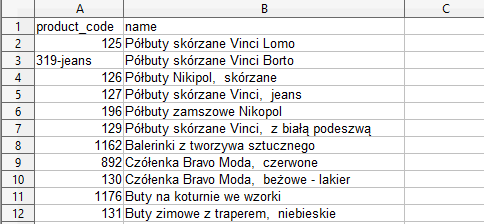
Tak przygotowany plik możemy załadować podczas składania zamówienia w GoodContent.
Import opisów produktów Shoper
Gotowe opisy produktów możesz zaimportować do swojego sklepu internetowego.
Wyeksportuj opisy z platformy GoodContent i zapisz je na komputerze.W panelu GoodContent zaznacz teksty i kliknij Eksportuj zaznaczone do sklepu internetowego. W nowym oknie kliknij logo Shoper, aby pobrać gotowe teksty w formacie CSV.
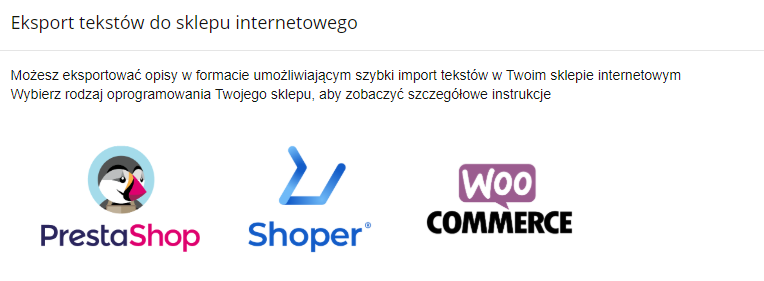
Zaloguj się do panelu administracyjnego sklepu, przejdź do zakładki Asortyment, a następnie w prawym górnym rogu kliknij Importuj.
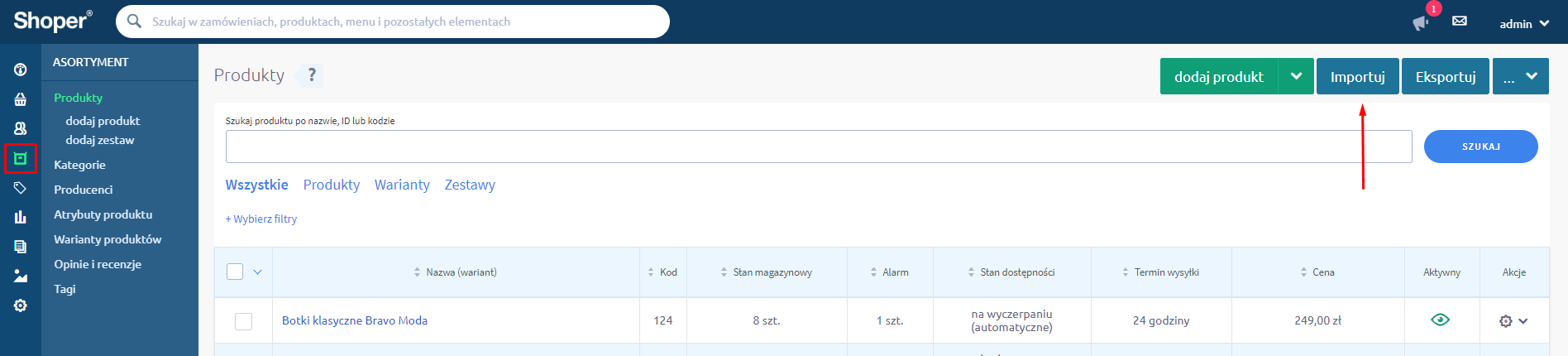
W nowym oknie kliknij utwórz profil CSV.

Uzupełnij formularz. Nazwę profilu możesz podać dowolną, np. Import opisów. W polu Zakres danych wybierz produkty, a jako typ wybierz aktualizacja i kliknij Zapisz.

W sekcji Lista pól zaznacz Kod produktu oraz Opis. Kliknij Zapisz na dole strony, a następnie Importuj.
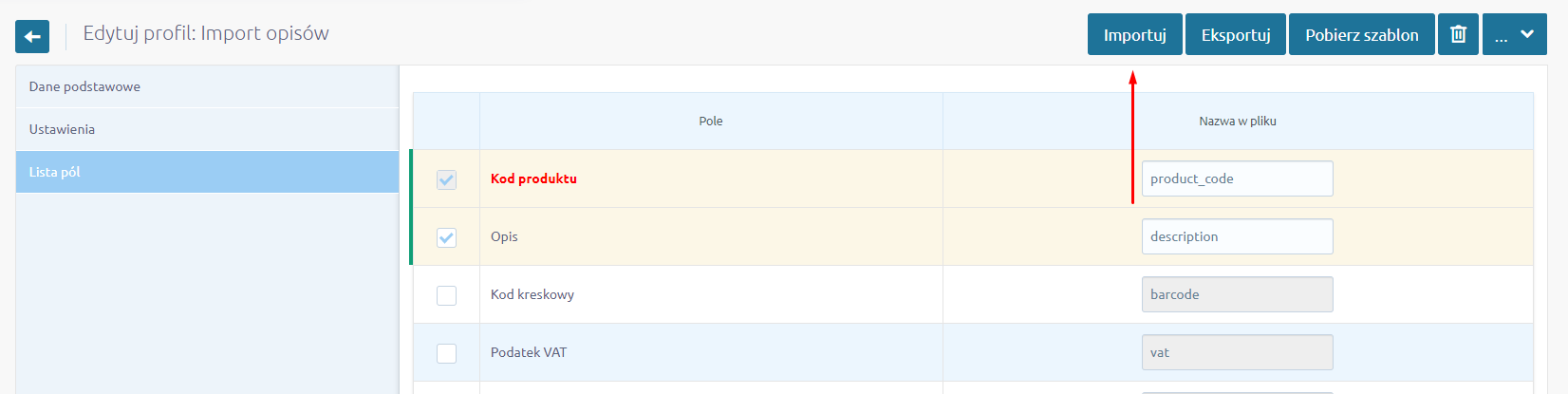
Wybierz pobrany wcześniej plik z dysku i kliknij przycisk Importuj.
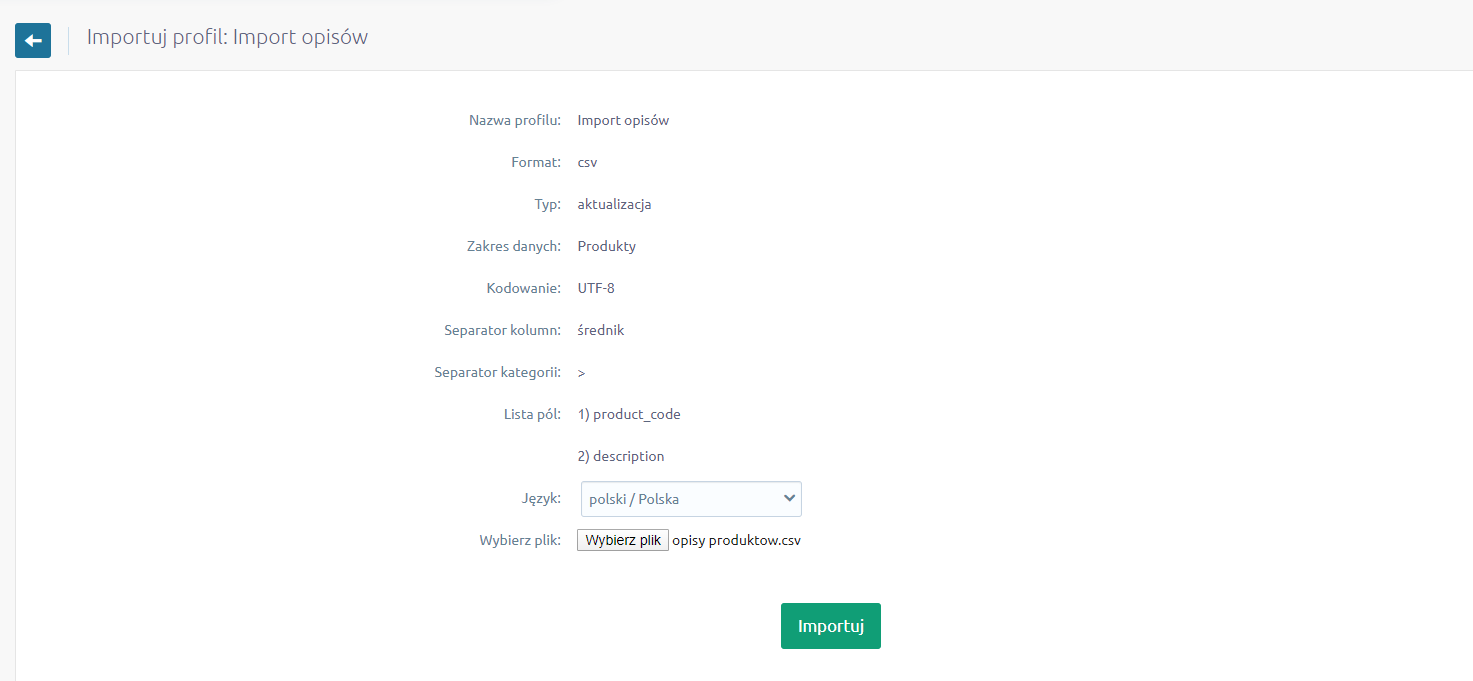
Po zakończeniu importu, opisy zostaną dodane oraz pojawi się komunikat.
Opisy produktów WooCommerce
Użytkownicy systemu WooCommerce mogą sprawnie zamówić opisy produktów do swojego sklepu za pomocą GoodContent. W tym celu należy wyeksportować listę produktów ze sklepu internetowego, a następnie wgrać ją do platformy GoodContent podczas składania zamówienia.
Eksport listy produktów WooCommerce
W celu eksportu produktów ze sklepu internetowego działającego na systemie WooCommerce zaloguj się do panelu administracyjnego sklepu, przejdź do sekcji Produkty, kliknij Wszystkie produkty, a następnie, w górnej części strony, przycisk Eksport.
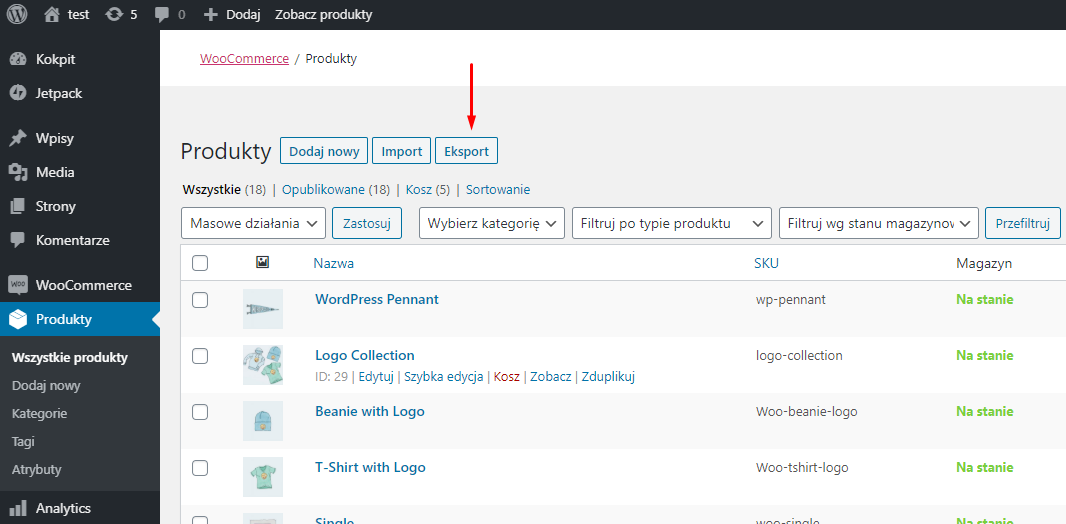
W kreatorze eksportu uzupełnij pola:
- Które kolumny powinny zostać wyeksportowane? – Wybierz ID oraz Nazwa
- Które typy produktów powinny zostać wyeksportowane? – Pozostaw domyślnie (Eksportuj wszystkie produkty) lub wybierz według swoich potrzeb inne produkty.
- Którą kategorię produktów wyeksportować? - Pozostaw domyślnie (Eksportuj wszystkie kategorie) lub wybierz według swoich potrzeb, które kategorie produktów chcesz wyeksportować.
Kliknij Generuj CSV. Plik z listą produktów zapisz na dysku.
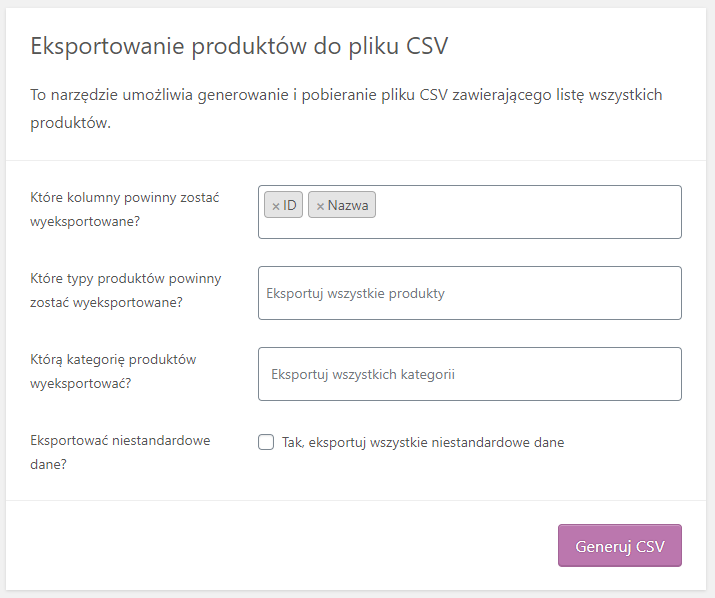
Pobrany plik CSV mozesz otworzyć, korzystając z arkusza kalkulacyjnego (np. Microsoft Excel, OpenOffice Calc) lub dowolnego edytora tekstowego. Plik zawiera listę wszystkich produktów wraz z kodem.
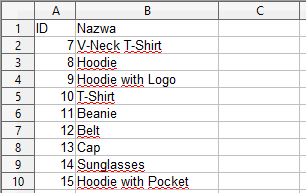
Tak przygotowany plik możemy załadować podczas składania zamówienia w GoodContent.
Import opisów produktów WooCommerce
Aby zaimportować opisy produktów z platformy GoodContent musisz najpierw pobrać je z platformy - zaznacz teksty, które chcesz wyeksportowac do sklepu internetowego i kliknij Eksportuj zaznaczone do sklepu internetowego. W nowym oknie kliknij logo WooCommerce, aby zapisać na dysku gotowe teksty w formacie CSV.
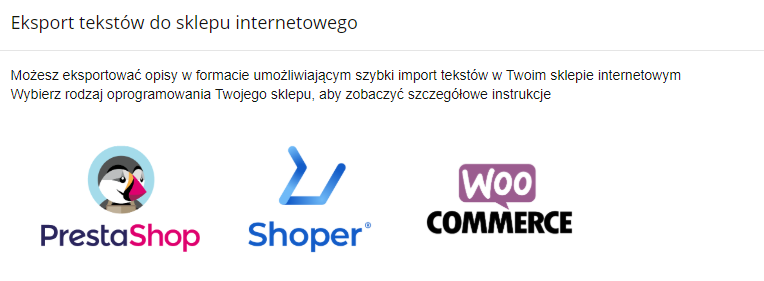
Zaloguj się do panelu administracyjnego sklepu, przejdź do sekcji Produkty, kliknij Wszystkie produkty a następnie, w górnej części strony, przycisk Import.
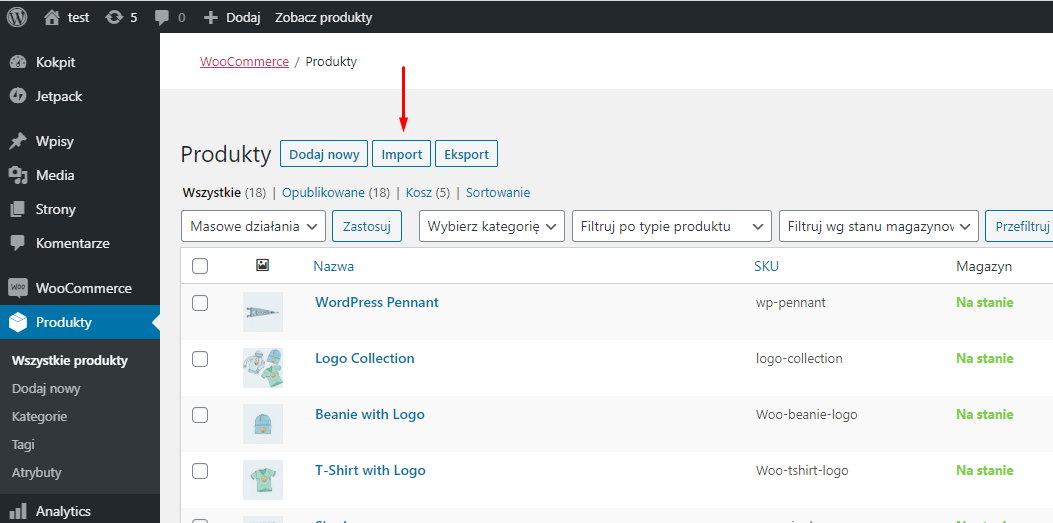
W kreatorze wybierz plik CSV z dysku komputera i zaznacz opcję Zaktualizuj istniejące produkty, a następnie kliknij Dalej.
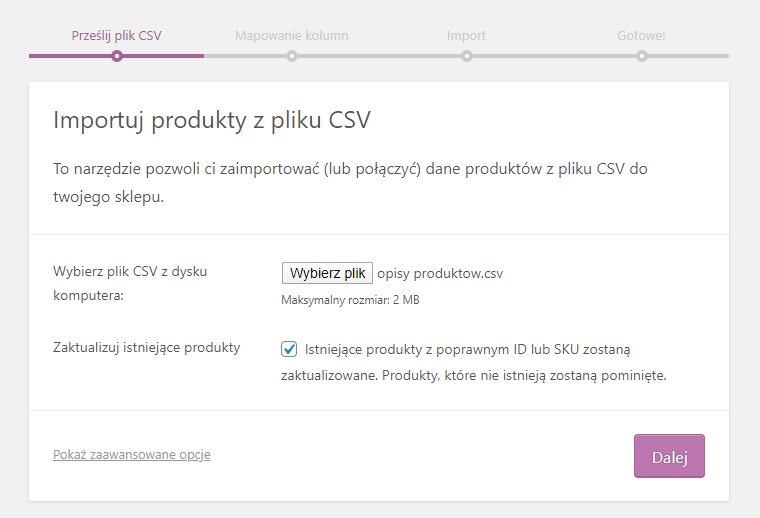
Kolejnym etapem jest zmapowanie danych z pliku do danych w sklepie internetowym. Zmapuj odpowiednie kolumny do pól ID i Opis, a następnie kliknij Uruchom importer.
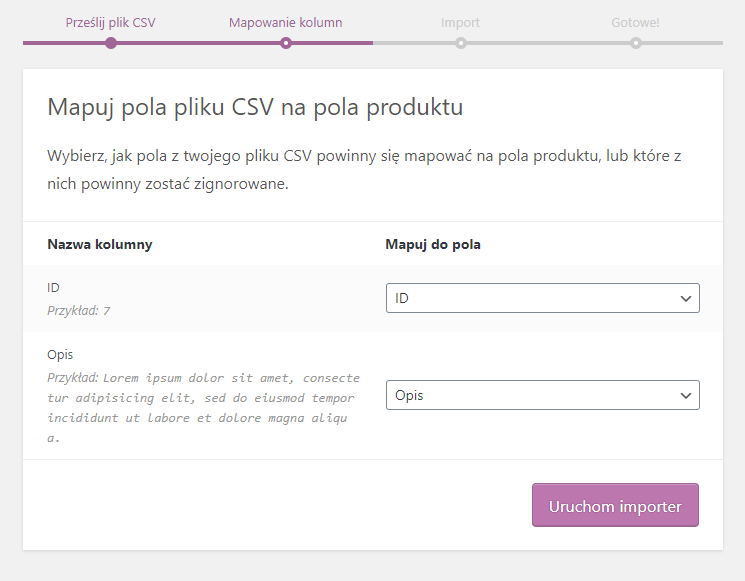
Po zakończeniu importu pojawi się komunikat, a opisy zostaną zmienione.
Opisy produktów IdoSell
Eksport listy produktów IdoSell
W panelu sklepu należy przejść do sekcji Towary -> Wyszukiwarka towarów -> Szukaj. Następnie zaznaczamy towary, które chcemy wyeksportować oraz wybieramy przycisk Eksport -> Eksportuj zaznaczone towary do CSV.
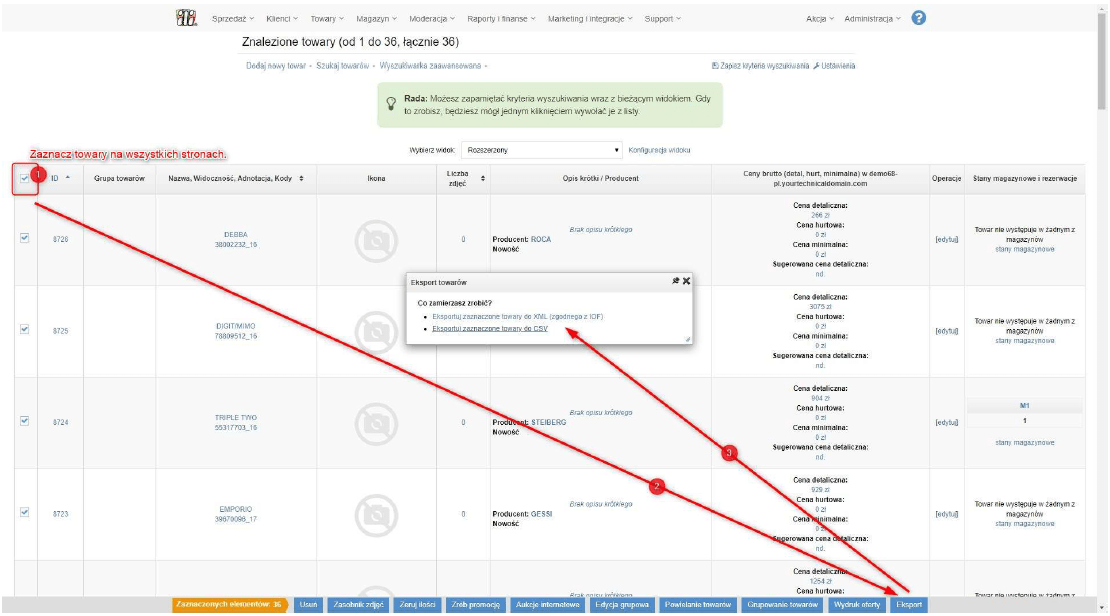
Pobrany plik CSV będzie zawierał szereg informacji o towarach. Należy go otworzyć, usunąć zbędne kolumny i pozostawić te, które będą nas interesować.
Import opisów produktów IdoSell
Aby zaimportować opisy produktów niezbędne będzie skorzystanie z aplikacji pomocniczej IAI Downloader. Można ją pobrać z panelu sklepu z sekcji Aplikacje pomocnicze -> IAI Downloader:

Po zainstalowaniu aplikacji, możemy wykonać aktualizację danych. W tym celu wybieramy Dodaj aktualizację.
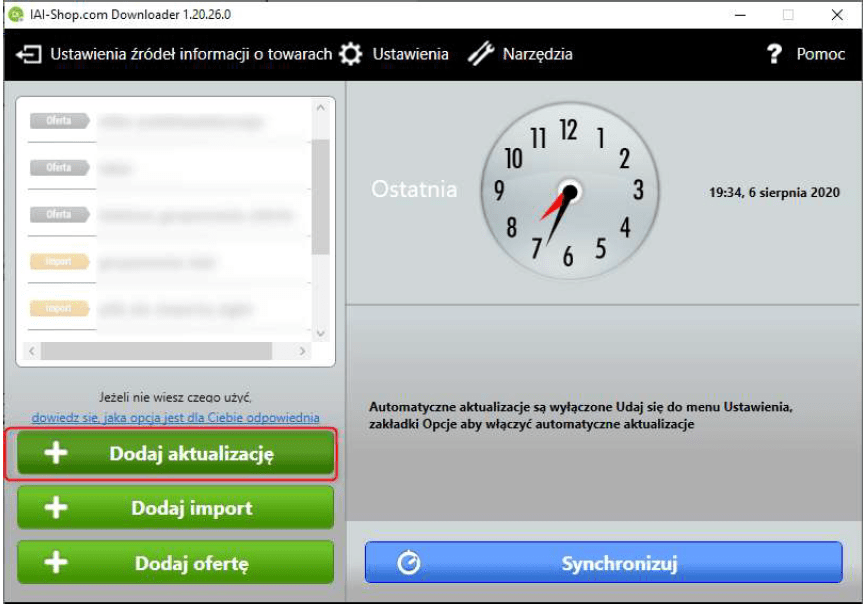
W kolejnym kroku wskazujemy plik na podstawie którego ma być wykonana aktualizacja.

Następnie wybieramy identyfikator (w naszym wypadku będzie to ID towaru w panelu ale może być to również np. kod producenta).
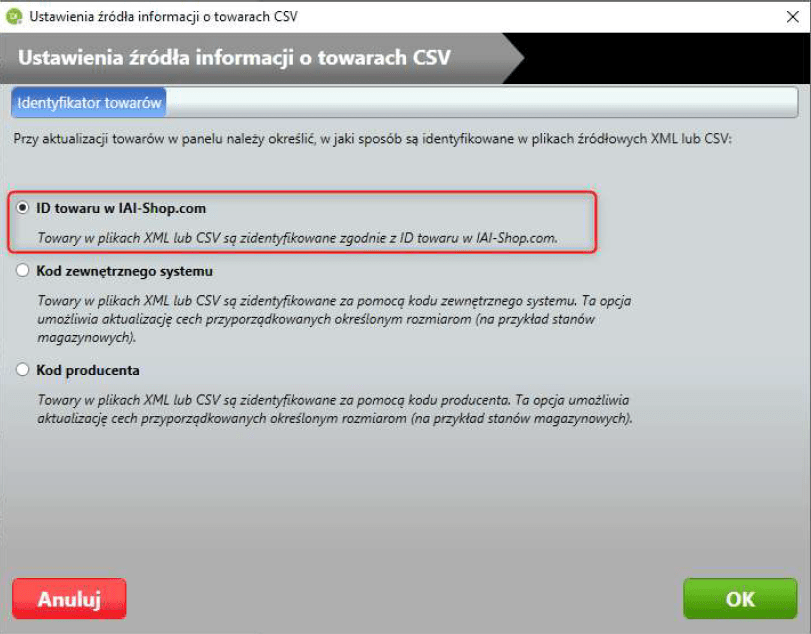
Aplikacja wykryje, że nasz plik CSV ma odpowiednie nazwy kolumn i może automatycznie przypisać kolumny do typów danych – zgadzamy się na to wybierając przycisk Tak. Finalnie okno mapowania będzie prezentować się w ten sposób:

Zapisujemy dane w prawym dolnym rogu oraz wybieramy przycisk Synchronizuj.